* Αυτή η ανάρτηση είναι μέρος του iPhone Life's Συμβουλή της ημέρας ενημερωτικό δελτίο. Εγγραφείτε. *
Το iPhone Dock (ορισμένοι το αναφέρουν ως γραμμή μενού ή κάτω γραμμή της αρχικής οθόνης) παρέχει ένα μέσο πρόσβασης στις εφαρμογές που χρησιμοποιείτε πιο συχνά από οποιαδήποτε από τις Αρχικές οθόνες σας. Οι προεπιλεγμένες εφαρμογές Dock της Apple μπορεί να είναι καλές για εσάς, αλλά αν θέλετε να αλλάξετε τη διάταξη της αρχικής οθόνης στο iPhone σας, μπορείτε να μετακινήσετε εφαρμογές από και προς το iPhone Dock. Δείτε πώς μπορείτε να αλλάξετε, να αναδιατάξετε και να οργανώσετε εφαρμογές στο iPhone Dock σας.
Σχετίζεται με: Πώς να προσαρμόσετε το Apple Watch Dock σας με τις αγαπημένες σας εφαρμογές
Πώς να μετακινήσετε εφαρμογές μέσα και έξω από το iPhone Dock
Σας το έχουμε δείξει ήδη πώς να μετακινήσετε τα εικονίδια εφαρμογών στο iPhone σας και iPad για να οργανώσετε τις Αρχικές οθόνες σας. Εξετάσαμε επίσης πώς να δημιουργήστε φακέλους για να κρατήσετε πολλές εφαρμογές iPhone. Με το iOS 14, η Apple παρουσίασε ακόμη και ένα νέο
βιβλιοθήκη εφαρμογών για να σας βοηθήσει να οργανώσετε και να βρείτε τις εφαρμογές που χρειάζεστε. Εάν έχετε άλλες συσκευές Apple, μπορεί να σας ενδιαφέρει να μάθετε πώς να προσαρμόσετε το dock σε Mac. Τώρα, ας δούμε πώς να οργανώσετε το iPhone Dock σας, ώστε να μπορείτε να βρείτε τις εφαρμογές που χρησιμοποιείτε περισσότερο, ανεξάρτητα από την αρχική σελίδα στην οποία βρίσκεστε.Εάν έχετε ήδη τέσσερις εφαρμογές στο iPhone Dock ή οκτώ εφαρμογές στο iPad Dock, θα πρέπει να καταργήσετε μια εφαρμογή για να μπορέσετε να προσθέσετε ένα νέο εικονίδιο εφαρμογής στο Dock. Εάν θέλετε περισσότερες εφαρμογές στο Dock σας, υπάρχει μια λύση που θα εξετάσουμε παρακάτω. Για να αναδιατάξετε τις εφαρμογές στο iPad και το iPhone Dock:
- Πατήστε παρατεταμένα σε οποιοδήποτε εικονίδιο εφαρμογής στο iPhone Dock. Όταν ανοίξει το μενού ενεργειών, επιλέξτε Επεξεργασία αρχικής οθόνης.
- Τώρα, η βάση σύνδεσης και η αρχική οθόνη σας θα εισέλθουν λειτουργία jiggle.

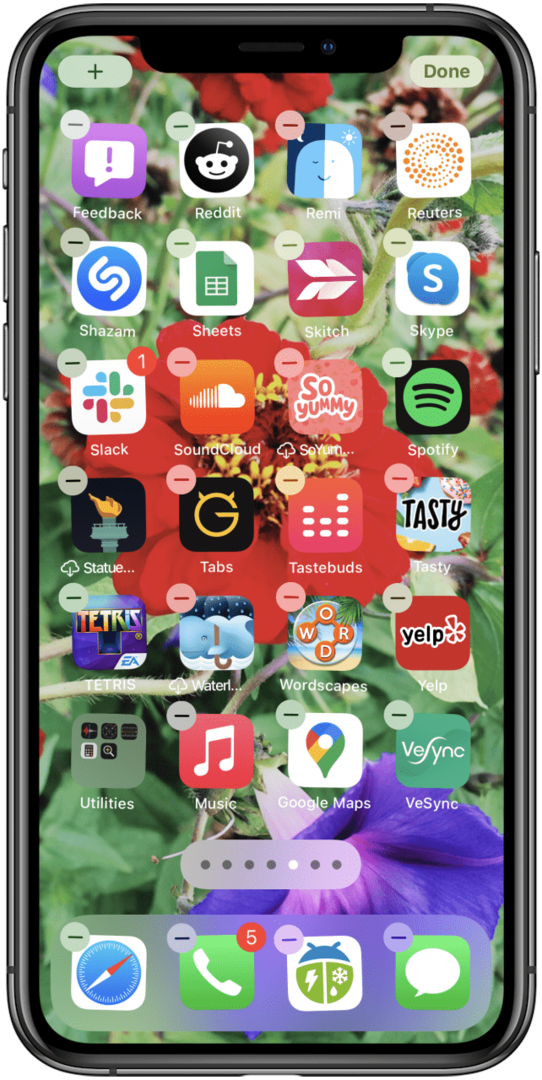
- Εάν έχετε ήδη τέσσερα στοιχεία στο Dock σας, μεταφορά και απόθεση ένα από τα εικονίδια της εφαρμογής από το Dock στην Αρχική οθόνη.
- Επόμενο,σύρετε το εικονίδιο της εφαρμογής θέλετε να μετακινηθείτε στο Dock από την Αρχική οθόνη και να το τοποθετήσετε όπου θέλετε στο Dock.
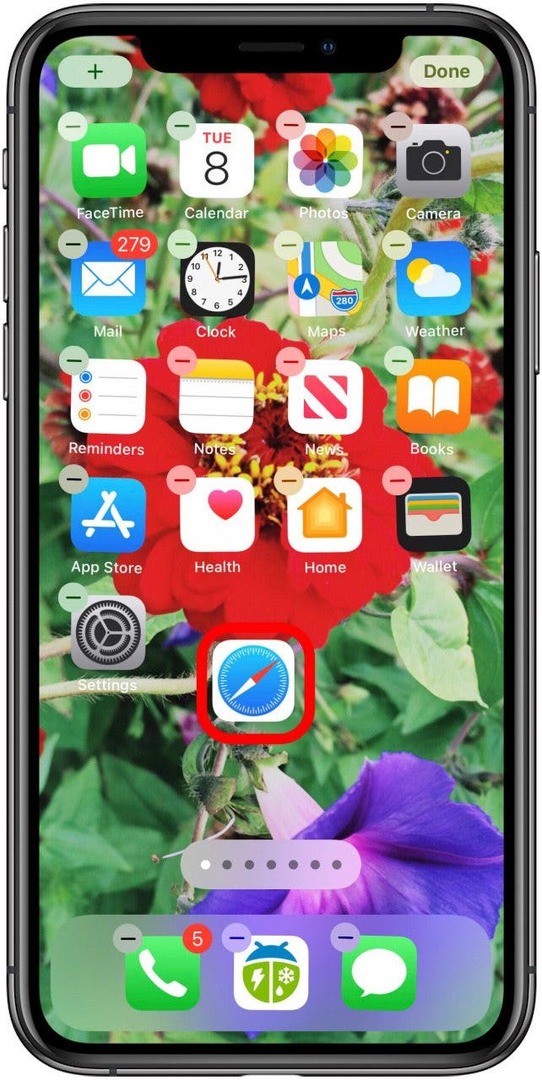
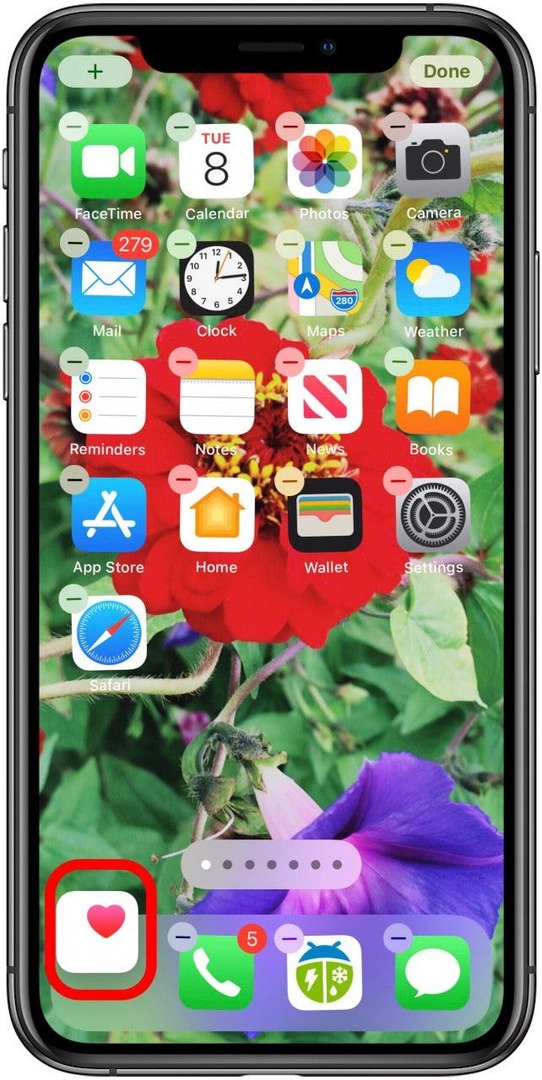
- Επαναλάβετε αυτό με οποιαδήποτε άλλα εικονίδια εφαρμογών θέλετε να μετακινήσετε.
- Εάν θέλετε περισσότερες από τέσσερις εφαρμογές στο Dock σας, φτιάξτε ένα φάκελο, τότε σύρετε το φάκελο στο Dock.
- Παρακέντηση Εγινε στην επάνω δεξιά γωνία της οθόνης σας για έξοδο από τη λειτουργία jiggle και αποθήκευση των αλλαγών σας.
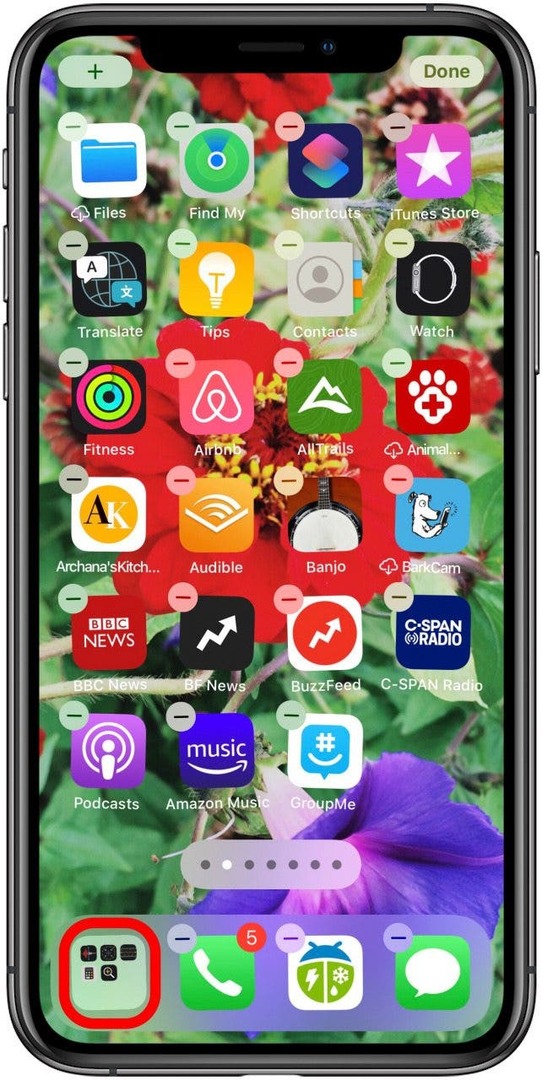
Τώρα, έχετε ένα προσαρμοσμένο Dock με τις αγαπημένες σας εφαρμογές. Μπορείτε να απενεργοποιήσετε αυτές τις εφαρμογές ανά πάσα στιγμή, γι' αυτό διασκεδάστε με την οργάνωση της μέχρι να βρείτε τη διάταξη που σας ταιριάζει.
Δείτε το δωρεάν μας Συμβουλή της ημέρας για περισσότερα σπουδαία σεμινάρια συσκευών Apple, όπως π.χ πώς να μετακινήσετε εφαρμογές μέσα και έξω από το dock στο Mac σας.